มันน่ารำคาญ แต่น่าเสียดายที่พบคอมพิวเตอร์ของคุณแช่แข็งหรือ การล้าหลัง ในขณะที่เล่นเกมที่ต้องการ นี่คือวิธีที่คุณสามารถแก้ปัญหาได้
เราจะมุ่งเน้นไปที่การแก้ไขที่ใช้งานได้จริง-สิ่งต่าง ๆ เช่นการล้างไฟล์ชั่วคราวหรือการอัปเดต Windows มีผลกระทบน้อยที่สุดต่อประสบการณ์การเล่นเกมของคุณและจะไม่ถูกค้นพบว่าเป็นโซลูชันที่นี่ -หัว ">ลดอุณหภูมิ
การควบคุมปริมาณความร้อนเป็นสาเหตุที่พบบ่อยที่สุดสำหรับการแช่แข็งคอมพิวเตอร์ในระหว่างการเล่นเกมที่รุนแรงโดยเฉพาะอย่างยิ่งถ้าคุณเล่นเกมบนแล็ปท็อป ความร้อนที่ไม่ดีสามารถผลักดัน อุณหภูมิ CPU ถึงขีด จำกัด ที่เป็นอันตราย บังคับให้ระบบลดประสิทธิภาพให้ปลอดภัย
คุณจะแก้ไขได้อย่างไร? พีซีของคุณอาจมีความร้อนสูงเกินไปเนื่องจากปัจจัยหลายอย่างดังนั้นจึงไม่มีแฮ็คเดียวที่เราสามารถแนะนำได้ แต่นี่คือ หลายวิธี คุณสามารถลดอุณหภูมิคอมพิวเตอร์ได้:
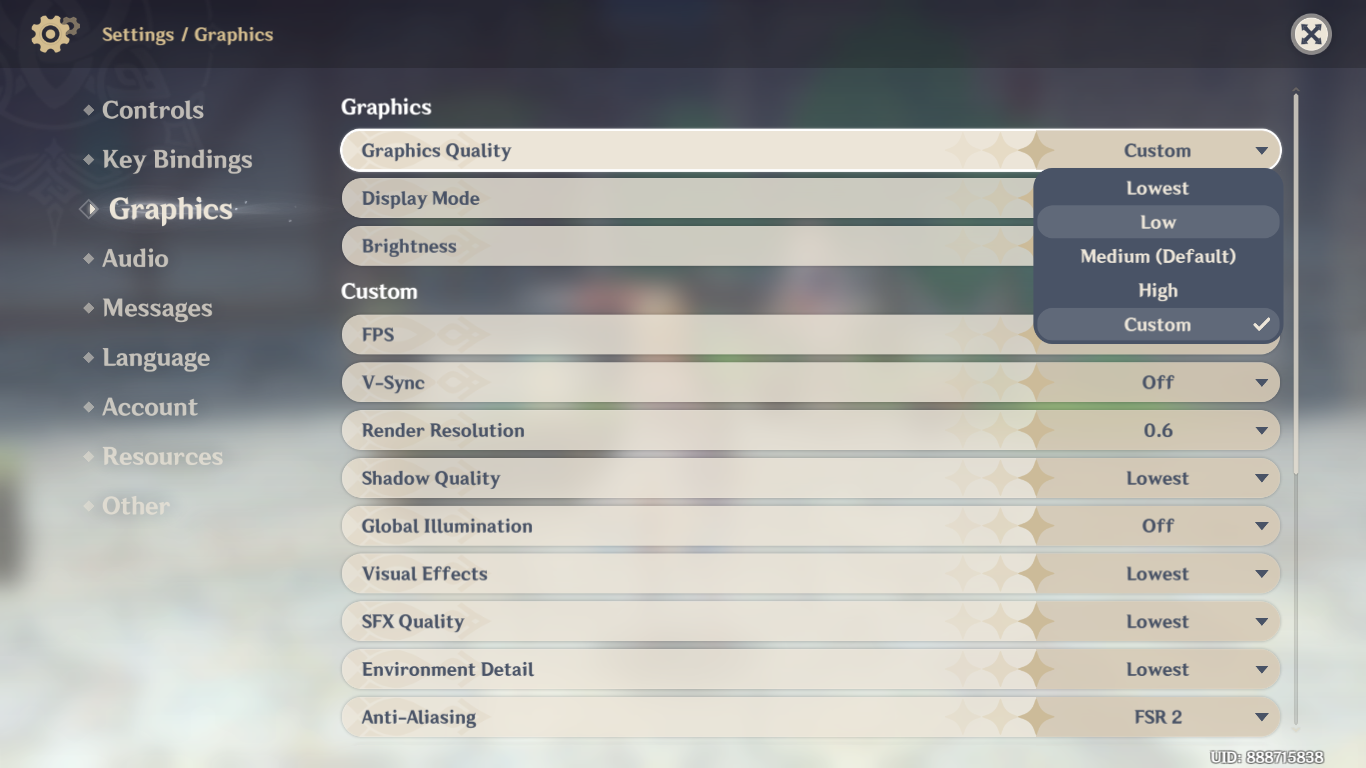

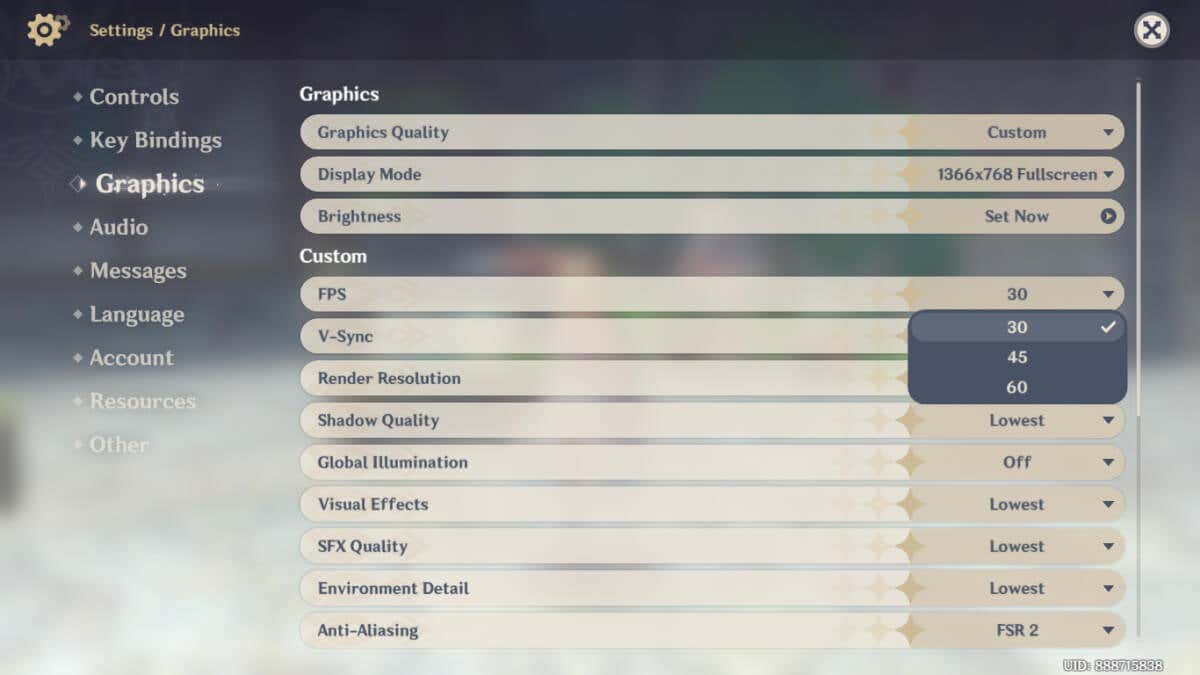
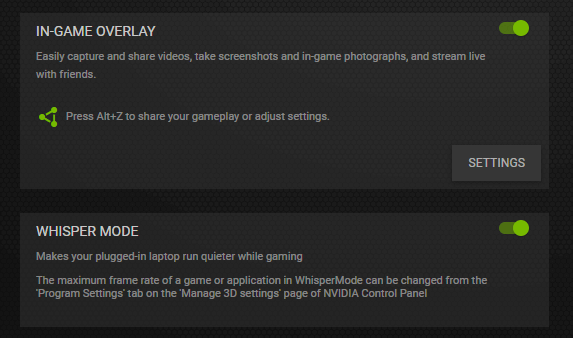

หากคุณมีหน่วยความจำฟรีเพียงพอ
หลังจากความร้อนสูงเกินไปเหตุผลที่พบบ่อยที่สุดอันดับสองสำหรับการแช่แข็งคอมพิวเตอร์ในระหว่างเกมคือการขาดความทรงจำ ไม่ว่าคุณจะไม่มี RAM เพียงพอ เพื่อจัดการกับความต้องการของเกมหรือไม่เพียงพอสำหรับหน่วยความจำนี้พร้อมใช้งาน
ตรวจสอบหน่วยความจำ ข้อกำหนดของเกม
เพื่อแยกแยะความเป็นไปได้แรกให้ตรวจสอบข้อกำหนดของระบบของเกม ฮาร์ดแวร์พีซีของคุณตอบสนองความต้องการที่แนะนำหรือไม่? โปรดทราบว่าข้อกำหนดขั้นต่ำนั้นมีไว้สำหรับการเรียกใช้เกมในการตั้งค่าต่ำสุดเท่านั้นและถึงอย่างนั้นก็ไม่ใช่การขับขี่ที่ราบรื่นเสมอไป
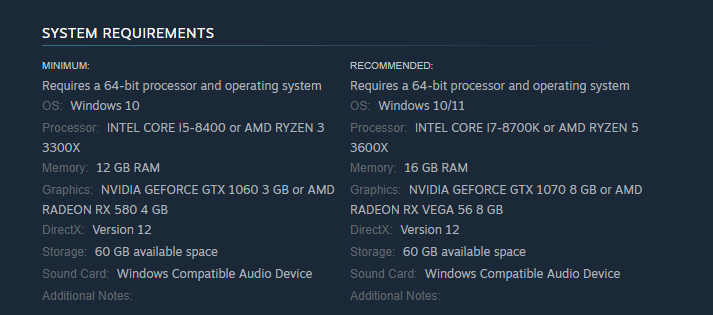
มองหากระบวนการพื้นหลังที่กินหน่วยความจำ
สำหรับปัญหาที่สองคุณต้องจับตาดูผู้จัดการงาน ใช้ ctrl+ shift+ eschotkey เพื่อเปิดตัวจัดการงาน (คุณสามารถทำได้ในช่วงกลางของเกมเช่นกัน)
ตัวจัดการงานแสดงรายการโปรแกรมและกระบวนการที่ทำงานทั้งหมดควบคู่ไปกับการใช้หน่วยความจำและการใช้งาน CPU การคลิกที่แท็บหน่วยความจำเรียงลำดับตามตัวชี้วัดนั้นช่วยให้คุณเห็นนักดื่มที่ใหญ่ที่สุดได้อย่างรวดเร็ว
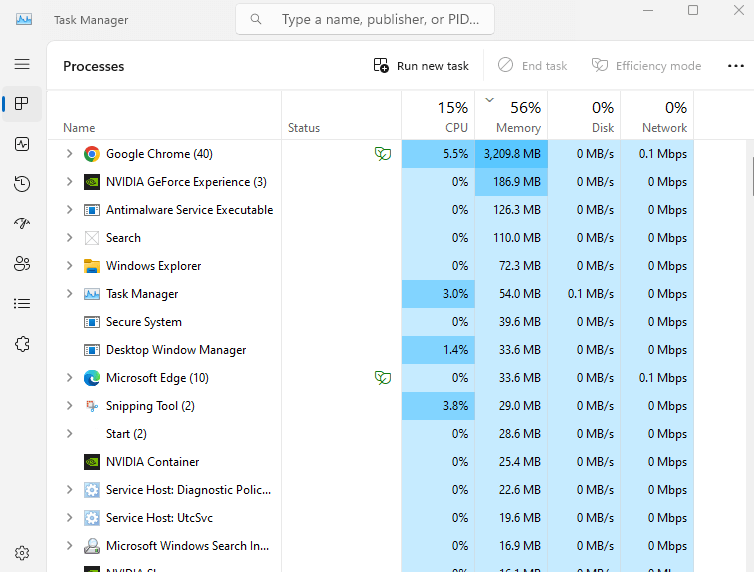
หากคุณสังเกตเห็นโปรแกรมใด ๆ นอกเหนือจากเกมของคุณที่ใช้หน่วยความจำมากเกินไปนั่นอาจเป็นสิ่งที่ทำให้คอมพิวเตอร์ของคุณหยุดทำงาน นี่อาจเป็นโปรแกรมที่ไม่จำเป็นที่ทำงานในพื้นหลังหรือแอพที่คุณทิ้งไว้ให้เล็กสุด การปิดสิ่งเหล่านี้จะทำให้หน่วยความจำนั้นเป็นอิสระสำหรับการใช้งาน
แอพบางตัวอาจเริ่มต้นโดยปราศจากความรู้และทำงานในพื้นหลัง คุณสามารถปิดการใช้งานสิ่งเหล่านี้ได้โดยเปลี่ยนไปใช้แท็บเริ่มต้นและยกเลิกการเลือกตัวเลือก นอกจากนี้คุณยังสามารถลบบางส่วนของพวกเขาด้วย 7.
เปลี่ยนเป็น SSD
เนื่องจากค่าใช้จ่ายที่ไม่แพงของพวกเขาผู้คนจำนวนมากยังคงใช้ฮาร์ดดิสก์แบบดั้งเดิมสำหรับการจัดเก็บ แต่การแลกเปลี่ยนคือไดรฟ์เหล่านี้ช้าและอาจทำให้เกิดการแช่แข็งในแอปพลิเคชันที่ต้องอ่านข้อมูลจำนวนมากอย่างรวดเร็วเช่นวิดีโอเกม.
นี่คือเหตุผลที่แนะนำให้ใช้ Solid State Drive (SSD ) เสมอสำหรับการเล่นเกม โอกาสที่ระบบของคุณจะใช้อยู่แล้ว แต่ในกรณีที่ไม่ได้เปลี่ยนฮาร์ดไดรฟ์ (หรือติดตั้ง SSD เพิ่มเติม) เป็นวิธีที่ง่ายในการเพิ่มประสิทธิภาพ

เกมสมัยใหม่เกือบทั้งหมดจะได้รับประโยชน์จากการเปลี่ยนแปลงนี้เนื่องจากพวกเขาต้องโหลดชิ้นส่วนของโลกเข้าสู่หน่วยความจำ
อัปเดตไดรเวอร์กราฟิก
/h2>
Windows จะอัปเดตไดรเวอร์จำนวนมากโดยอัตโนมัติ แต่โดยทั่วไปแล้วไดรเวอร์ของ GPU ของคุณจะเป็น
โดยทั่วไปผู้คนลืมขั้นตอนนี้ดังนั้นจึงเป็นไปได้มากที่คุณจะใช้ระบบของคุณด้วยไดรเวอร์ GPU ที่ล้าสมัย สิ่งนี้สามารถนำไปสู่ปัญหาเกี่ยวกับเกมบางเกมที่ได้รับการปรับปรุงไม่ดีหรือมีข้อบกพร่องที่สามารถแก้ไขได้โดยไดรเวอร์ล่าสุด
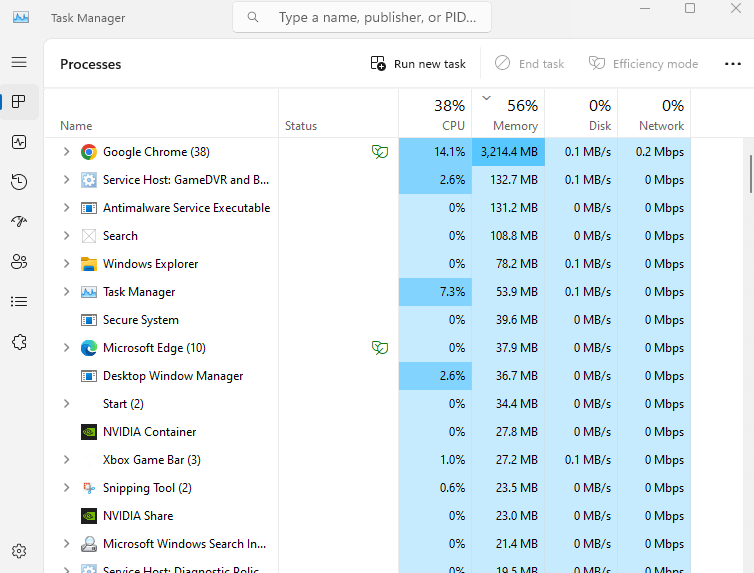
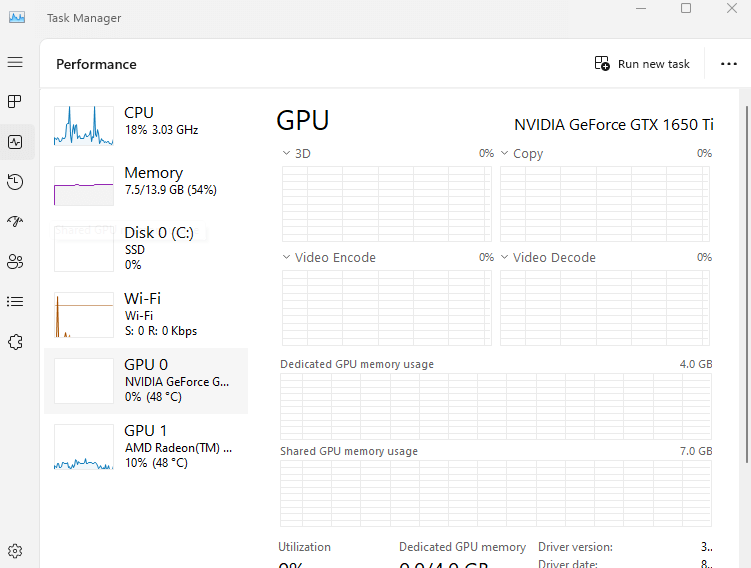
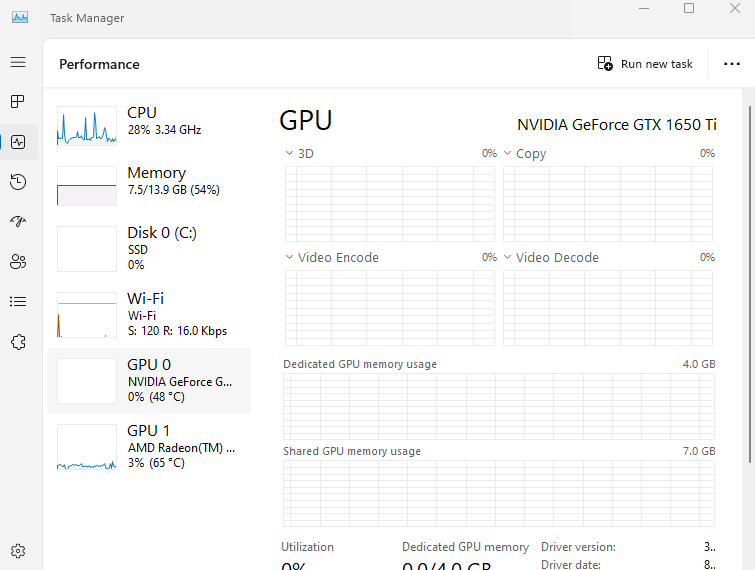
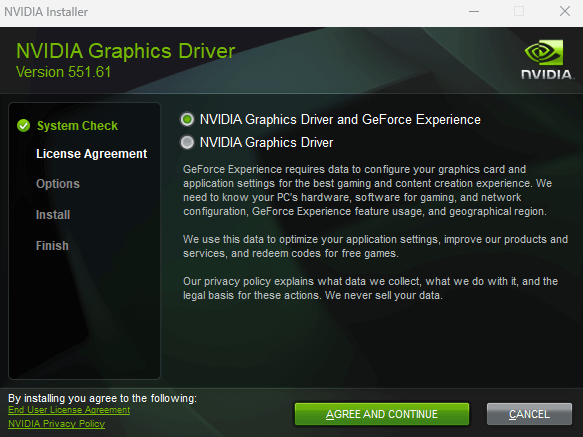
แก้ไขปัญหาอินเทอร์เน็ต
วิดีโอเกมที่ทันสมัยส่วนใหญ่พึ่งพาการเชื่อมต่ออินเทอร์เน็ตของคุณมาก แม้แต่เกมที่ไม่มีโหมดผู้เล่นหลายคนก็ต้องมีการเชื่อมต่ออย่างต่อเนื่องกับเซิร์ฟเวอร์เกม
นี่หมายถึงปัญหาอินเทอร์เน็ตอาจทำให้เกมของคุณหยุดลงได้เช่นกันแม้ว่าจะไม่มีปัญหาด้านกราฟิกก็ตาม และสิ่งนี้ไม่จำเป็นต้องเกิดขึ้นกับการเชื่อมต่ออินเทอร์เน็ตที่ช้าเท่านั้น - คุณภาพเครือข่ายที่ลดลงอย่างฉับพลันอาจทำให้เกิดการแช่แข็งได้เช่นกัน
สลับเป็นการเชื่อมต่อที่เสถียร
สำหรับการเรียกดูอินเทอร์เน็ตคุณสามารถทำได้ด้วยฮอตสปอตมือถือ แต่การเล่นเกมออนไลน์ต้องใช้ความสอดคล้องมากขึ้น คุณควรใช้บรอดแบนด์เพื่อให้แน่ใจว่าความผันผวนทางอินเทอร์เน็ตจะไม่ส่งผลกระทบต่อประสบการณ์การเล่นเกมของคุณ
แม้จะมีบรอดแบนด์วิธีที่คุณเชื่อมต่อพีซีกับเราเตอร์สามารถสร้างความแตกต่างได้ 5 GHz WiFi เร็วกว่า 2.4GHz อย่างมากและ 11ด้วย wifi ระยะทางจากเราเตอร์ก็มีความสำคัญเช่นกันเนื่องจากคุณอาจไม่สามารถเชื่อมต่อที่มั่นคงในห้องที่ห่างไกล

รีสตาร์ทเราเตอร์ของคุณ
ปัญหาอินเทอร์เน็ตชั่วคราวสามารถทำให้เกิดประสบการณ์การเล่นเกมของคุณได้เช่นกันเนื่องจากข้อผิดพลาดในแคชของเราเตอร์ เพียงแค่รีสตาร์ทเราเตอร์ของคุณเป็นครั้งคราวสามารถรีเฟรชแคชของมันได้ >
หากคุณได้ลองแก้ไขทั้งหมดเหล่านี้แล้วและไม่มีอะไรทำงานฮาร์ดแวร์ของคุณอาจไม่ถึงเครื่องหมาย บางทีคุณอาจมี RAM ไม่เพียงพอโปรเซสเซอร์อายุหรือ GPU ที่อ่อนแอ ในที่สุดการแก้ไขจริงเพียงอย่างเดียวคือการอัพเกรดสิ่งเหล่านี้
ram
RAM มักจะเป็นการอัพเกรดที่ง่ายที่สุดหากคุณมีช่องว่างบนเมนบอร์ดของพีซี ตัวอย่างเช่นแล็ปท็อปเกมงบประมาณส่วนใหญ่มีสองช่อง แต่มาพร้อมกับติดตั้งแท่งเดียวเท่านั้น คุณสามารถซื้อโมดูล RAM ที่เข้ากันได้ได้อย่างง่ายดายและเพียงแค่สล็อตมัน
แม้ในขณะที่ช่องทั้งสองถูกครอบครอง แต่ก็ไม่ได้ใช้ความรู้หรือความรู้ด้านเทคนิคมากนักเพื่อแทนที่ด้วยแท่งหน่วยความจำที่ดีกว่า ไม่เพียง แต่คุณสามารถอัพเกรดความสามารถเช่นนี้ แต่ยังมีความเร็วเช่นกันหากเมนบอร์ดรองรับ.
cpu
โปรเซสเซอร์เป็นการอัพเกรดที่ยากขึ้นโดยเฉพาะอย่างยิ่งถ้าคุณมีแล็ปท็อปเนื่องจากคุณต้องถอดฮีทซิงค์ออกก่อน โดยทั่วไปแล้วก็ไม่คุ้มค่าเนื่องจาก CPU มักจะเชื่อมโยงกับชิปเซ็ตเมนบอร์ดทำให้การกระโดดครั้งใหญ่เป็นไปไม่ได้
gpu
ในทางกลับกัน GPU นั้นตรงไปตรงมา - หากมีราคาแพง - อัพเกรด เนื่องจาก GPU ต้องการเพียงช่อง PCIe ที่เข้ากันได้คุณสามารถรับ GPU ล่าสุดและติดตั้งบนเมนบอร์ดรุ่นเก่าของคุณได้อย่างง่ายดาย โปรดจำไว้ว่าโปรเซสเซอร์อายุและชิปเซ็ต จะช้าลงในการ์ดกราฟิก
ในที่สุดเมนบอร์ดทั้งหมดจะต้องได้รับการอัพเกรดเพื่อให้พีซีของคุณไปยังเทคโนโลยีใหม่ ๆ
วิธีที่ดีที่สุดในการแก้ไขคอมพิวเตอร์ที่ค้างเมื่อ เล่นเกม?
เช่นเดียวกับปัญหาพีซีส่วนใหญ่มันยากที่จะตอกตะปูสาเหตุที่แน่นอนว่าทำไมคอมพิวเตอร์ของคุณค้างขณะเล่นเกมที่ต้องการ สิ่งนี้ทำให้เราไม่สามารถแนะนำการแก้ไขที่ดีที่สุดที่รับประกันได้ว่าจะแก้ปัญหาของคุณได้
สิ่งที่คุณต้องทำแทนที่จะทำผ่านการแก้ไขที่ระบุไว้ข้างต้นทีละคนจนกว่าคุณจะพบสิ่งที่ช่วยให้คุณเล่นได้อย่างราบรื่น อาจเป็นการอัปเดตไดรเวอร์ GPU ของคุณปิดโปรแกรมพื้นหลังหรือปรับปรุงความร้อนของพีซีของคุณ
หากไม่มีอะไรใช้งานได้คุณอาจต้องพิจารณาอัปเกรดพีซีของคุณหรือเพียงแค่ลดการตั้งค่าของเกมลงในจุดที่สามารถจัดการได้โดยไม่ต้องแช่แข็ง
.